PPT调整背景透明度的方法
时间:2023-06-02 15:23:44作者:极光下载站人气:326
PPT是很多小伙伴都喜欢使用的一款编辑程序,在这款程序中,我们不仅可以对演示文稿进行内容编辑,通过添加文本框来添加文字内容,还可以在幻灯片中设置各种动画效果,让幻灯片内容更加生动。在使用PPT编辑演示文稿的过程中,有的小伙伴想要调整背景的透明度,这时我们只需要打开设置背景格式窗格,然后在窗格的填充页面中就可以看到“透明度”选项了,拖动该选项右侧的滑块进行调整即可。有的小伙伴可能不知道该怎么进行具体的操作,接下来小编就来和大家分享一下PPT调整背景透明度的方法。
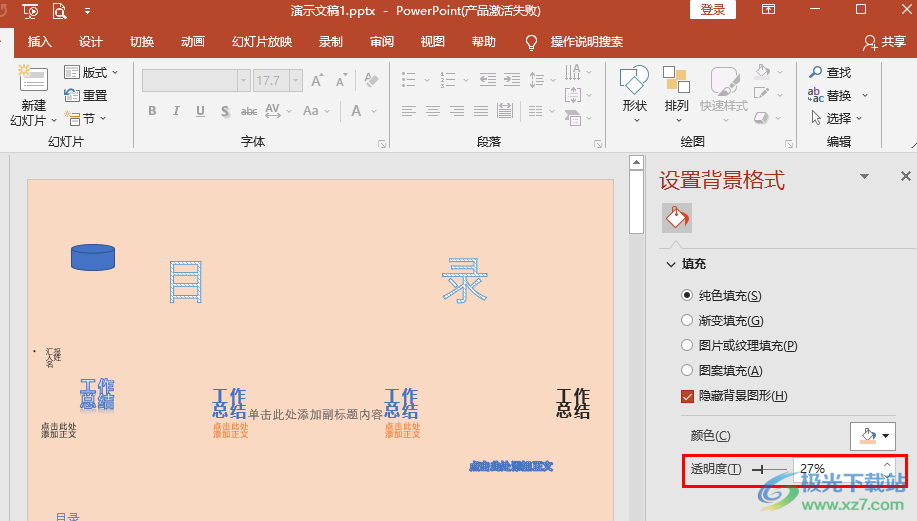
方法步骤
1、第一步,我们在电脑上右键单击一个演示文稿,然后在菜单列表中点击“打开方式”选项,接着在子菜单列表中选择“powerpoint”选项
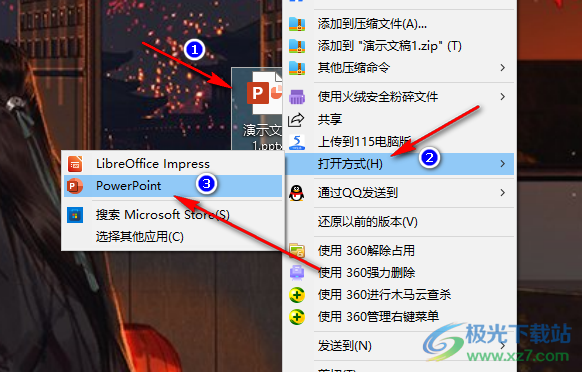
2、第二步,进入PPT页面之后,我们在左侧列表中任意选择一个幻灯片,然后右键单击选择“设置背景格式”选项

3、第三步,在右侧的设置背景格式窗格中,我们先选择一种填充方式,这里选择的是“纯色填充”

4、第四步,选择好填充方式之后,我们完成背景填充设置,这里我们只需要打开颜色选项,然后在下拉列表中选择一个自己喜欢的背景颜色
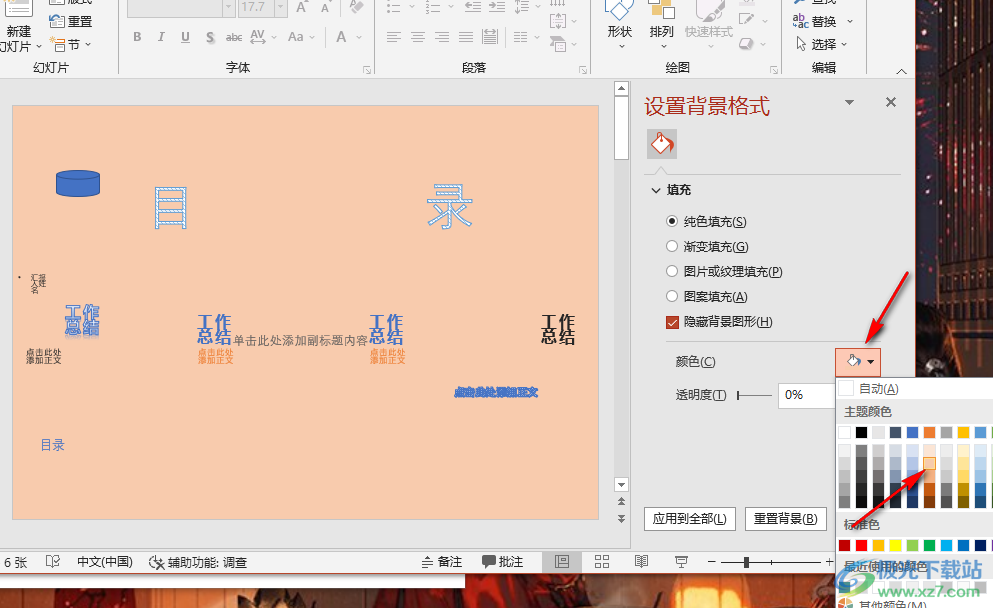
5、第五步,设置好背景之后,想要调整透明度时,我们可以选择拖动“透明度”选项右侧的滑块,也可以直接在框内更改数字,还可以点击右侧的上下箭头图标就行调整
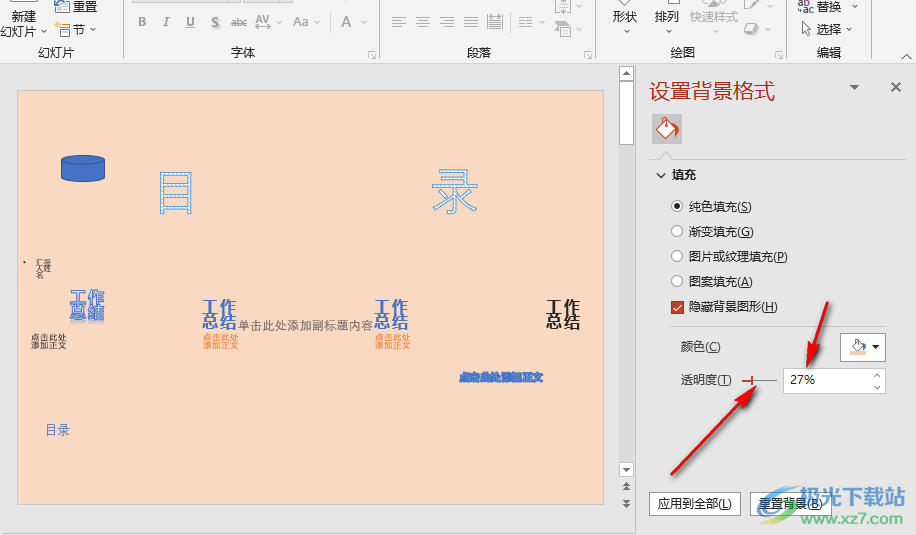
以上就是小编整理总结出的关于PPT调整背景透明度的方法,我们在PPT中运动健将幻灯片,然后选择“设置背景格式”选项,接着在设置背景格式窗格中选择一个填充方式并完成设置,最后拖动“透明度”选项右侧的滑块进行透明度调整即可,感兴趣的小伙伴快去试试吧。

大小:60.68 MB版本:1.1.2.0环境:WinXP, Win7, Win10
- 进入下载
相关推荐
相关下载
热门阅览
- 1百度网盘分享密码暴力破解方法,怎么破解百度网盘加密链接
- 2keyshot6破解安装步骤-keyshot6破解安装教程
- 3apktool手机版使用教程-apktool使用方法
- 4mac版steam怎么设置中文 steam mac版设置中文教程
- 5抖音推荐怎么设置页面?抖音推荐界面重新设置教程
- 6电脑怎么开启VT 如何开启VT的详细教程!
- 7掌上英雄联盟怎么注销账号?掌上英雄联盟怎么退出登录
- 8rar文件怎么打开?如何打开rar格式文件
- 9掌上wegame怎么查别人战绩?掌上wegame怎么看别人英雄联盟战绩
- 10qq邮箱格式怎么写?qq邮箱格式是什么样的以及注册英文邮箱的方法
- 11怎么安装会声会影x7?会声会影x7安装教程
- 12Word文档中轻松实现两行对齐?word文档两行文字怎么对齐?
网友评论